Nella maggior parte delle visualizzazioni in Project è presente una scala cronologica, che rappresenta, come si può immaginare, il tempo. È possibile regolare la scala cronologica in modo da visualizzare unità di tempo più grandi o più piccole, dalle ore fino agli anni. Ad esempio, è possibile rappresentare il tempo in anni fiscali, anziché in anni di calendario, oppure fare in modo che le barre di un diagramma di Gantt rappresentino i mesi anziché i giorni. È anche possibile personalizzare la scala cronologica nella visualizzazione Calendario in base alle proprie esigenze.
Modificare le unità visualizzate nella scala cronologica
-
Scegliere una visualizzazione di Project con una scala cronologica, ad esempio il diagramma di Gantt.
-
Selezionare Visualizza > freccia a discesa Scala cronologica .
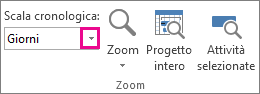
-
Selezionare le unità di tempo da visualizzare nel livello inferiore della scala cronologica. Project regola automaticamente il livello superiore e quello centrale.
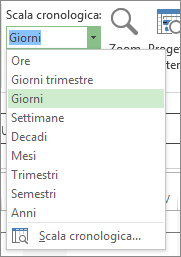
Personalizzare la scala cronologica
È possibile visualizzare fino a tre livelli di scala cronologica in ogni visualizzazione di scala cronologica, formattando ogni livello singolarmente. Ecco come:
-
Scegliere una visualizzazione di Project con una scala cronologica, ad esempio il diagramma di Gantt.
-
Selezionare Visualizza > freccia a discesa Scala cronologica .
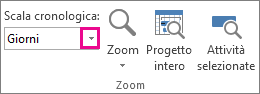
-
Selezionare Scala cronologica.
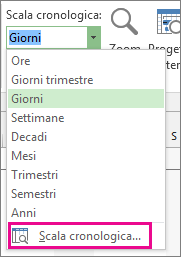
-
Nella casella Scala cronologica selezionare le opzioni desiderate e visualizzare le modifiche apportate nella casella Anteprima .
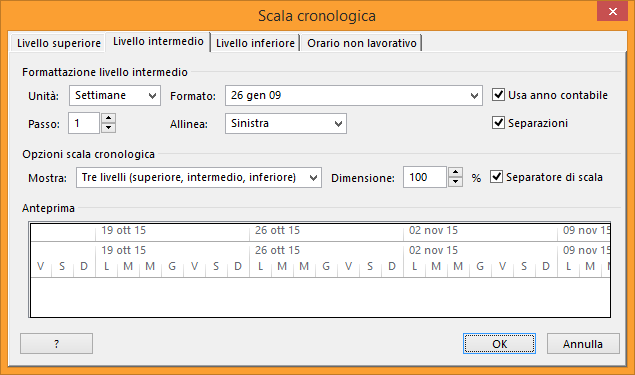
-
Nell'elenco Mostra selezionare il numero di livelli da visualizzare nella scala cronologica.
-
Nella casella Unità selezionare l'unità di tempo per il livello di scala cronologica della scheda selezionata nella casella Scala cronologica.
-
Nell'elenco Etichetta selezionare il formato di etichetta per le unità di tempo selezionate.
-
Nella casella Conteggio specificare un numero per indicare la frequenza delle etichette di unità nel livello della scala cronologica.
Ad esempio, se l'unità è settimane e si immette 2, il livello della scala cronologica mostrerà 2 segmenti per indicare due settimane.
-
Nell'elenco Allinea selezionare A sinistra, Al centro o A destra per allineare l'etichetta.
-
Selezionare o deselezionare la casella di controllo Separazioni per visualizzare o nascondere le linee verticali tra le etichette delle unità.
-
Selezionare o deselezionare la casella di controllo Usa anno fiscale per basare la scala cronologica su anno fiscale o del calendario.
-
Nella casella Dimensioni immettere una percentuale per ridurre o aumentare la spaziatura tra le unità nel livello della scala cronologica.
-
Selezionare o deselezionare la casella di controllo Separatore di scala per visualizzare o nascondere le linee orizzontali tra i livelli della scala cronologica.
-
-
Selezionare OK per salvare le modifiche.
Modi rapidi per ingrandire la scala cronologica
|
Strumento |
Dove si trova |
|---|---|
|
Dispositivo scorrimento zoom |
Il dispositivo scorrimento zoom è visualizzato verso il fondo della finestra di Project. |
|
Scelta rapida da tastiera |
Premere CTRL + / (barra sul tastierino numerico) per visualizzare unità di tempo più piccole e CTRL + * (asterisco sul tastierino numerico) per visualizzare unità di tempo più grandi. |
Modificare la scala cronologica nella visualizzazione Calendario
-
Fare clic con il pulsante destro del mouse nella visualizzazione Calendario e quindi scegliere Scala cronologica nel menu visualizzato.
-
Nella finestra di dialogo Scala cronologica selezionare la scheda Titoli settimana .
-
Nelle caselle Titoli mensili, Titoli giornalieri e Titoli settimanali scegliere i formati di data da usare per la visualizzazione Calendario.
-
In Visualizzazione scegliere 7 giorni per visualizzare una settimana di 7 giorni o 5 giorni per visualizzare una settimana di 5 giorni.
-
Per aggiungere i calendari in miniatura per i mesi precedenti e successivi, selezionare la casella di controllo Visualizza riquadro del mese.
-
Per visualizzare le date di inizio e fine per l'intervallo di tempo scelto, selezionare Visualizza date di inizio e fine per i titoli del mese.
-
Nella scheda Caselle data , in Riga superiore e Riga inferiore, selezionare le informazioni da visualizzare nelle parti sinistra e destra di ogni riga e quindi selezionare i motivi e i colori desiderati.
Note:
-
Per modificare l'aspetto dei giorni lavorativi e non lavorativi nella visualizzazione Calendario, fare clic con il pulsante destro del mouse in un punto qualsiasi della visualizzazione Calendario e quindi scegliere Scala cronologica nel menu visualizzato. Nella finestra di dialogo Scala cronologica selezionare la scheda Sfondo data e quindi selezionare il nome del calendario da modificare nella casella Mostra orario di lavoro per . Nell'elenco Tipo di eccezione selezionare il tipo di casella data da modificare e quindi scegliere un motivo e un colore.
-
Per modificare la larghezza della colonna, trascinare una linea verticale tra le due caselle Data verso sinistra per ridurre la larghezza della colonna o verso destra per aumentarla. Per adattare esattamente le colonne visualizzate alla larghezza dell'area del calendario, fare doppio clic su una linea verticale tra le due caselle Data.
-











